Jautājums
Problēma: kā novērst skripta kompilācijas kļūdu programmā Witcher 3?
Sveiki. Es nesen paņēmu Witcher 3 izpārdošanā, un man tas patika. Es pārveidoju savas spēles, tāpēc es negaidīju, lai to paveiktu ar šo. Problēma ir tāda, ka pēc kāda laika es sāku saņemt skriptu kompilācijas kļūdas, kas neļāva man sākt spēli. Interesanti, vai ir kāds veids, kā to labot?
Atrisināta atbilde
The Witcher 3: Wild Hunt ir kritiķu atzinīgi novērtēta atvērtās pasaules RPG spēle, ko CD Projekt Red izdeva 2015. gadā. Lai gan sākotnēji tajā bija kļūdas[1] un citas tehniskas problēmas (līdzīgi kā studijas jaunākajā izlaidumā Kiberpanks 2077), spēle tika labota gadu gaitā un saņēma neskaitāmas balvas, tostarp Gada spēles balvu. Līdz šai dienai tas tiek slavēts par stāstu, ieskaujošo pasaules veidošanu un ticamiem varoņiem.
Gadu gaitā kopš izlaišanas spēle ir baudījusi veselīgu modificēšanas kopienu, ko ļoti atbalstīja izstrādātājs. Modēšana[2] ir modifikācijas veids, kas ļauj spēlētājiem mainīt spēli pēc saviem ieskatiem. Šīs izmaiņas var būt nelielas, piemēram, jauni varoņu tērpi, vai būtiskas, piemēram, 4K tekstūras kapitālais remonts. Tie var arī daudzos veidos ietekmēt pašu spēli. Šīs daudzveidības dēļ daudzi cilvēki izvēlas modificēt savas spēles.
Diemžēl spēlētāji saskaras ar problēmām ar modifikācijām. Witcher 3 skripta kompilācijas kļūdu redzēja daudzi cilvēki, kuri spēlē izmanto modifikācijas. Tas var būt īpaši apgrūtinoši, jo atstāj divas izvēles iespējas — vai nu noņemt visus modifikācijas un spēlēt spēli bez tiem, vai arī nespēlēt spēli vispār.

Galvenie kļūdu iemesli ir moduļu konflikti vai kļūdainas, novecojušas modifikācijas versijas. Lai labotu Witcher 3 skriptu kompilācijas kļūdas, lietotājiem vispirms ir jāpārliecinās, vai modifikācijas versijas atbilst viņu spēles versijai. Piemēram, GOTY izdevums ir V1.31, savukārt dažas modifikācijas var tikt izveidotas spēles V1.30.
Tālāk mēs piedāvājam vairākas metodes, kā novērst šo problēmu. Pirms turpināt, iesakām izmēģināt ReimageMac veļas mašīna X9 Datoru remonta rīks, kas var novērst galvenās problēmas Windows datorā un atrisināt Blue Screen of Death avārijas, reģistru[3] korupciju, DLL kļūdas un daudz ko citu.
1. Instalējiet apvienošanas ielāpu
Lai labotu bojātu sistēmu, jums ir jāiegādājas licencēta versija Reimage Reimage.
Varat lejupielādēt oficiālu ielāpu, kas padara spēles GOTY un ne-GOTY versijas identiskas, kad runa ir par to failiem, kas varētu atrisināt problēmu ar jūsu modifikācijām. Šis ir vienkāršākais risinājums, kas palīdzēja daudziem spēlētājiem, tāpēc sāciet no tā:
- Lejupielādēt amatpersona Apvienošanas ielāps
- Pēc tās lejupielādes izvelciet arhivēto mapi (ar peles labo pogu noklikšķiniet > Ekstrakts)
- Atzīmēt saturu un Mod mapē, ar peles labo pogu noklikšķiniet un atlasiet kopēt
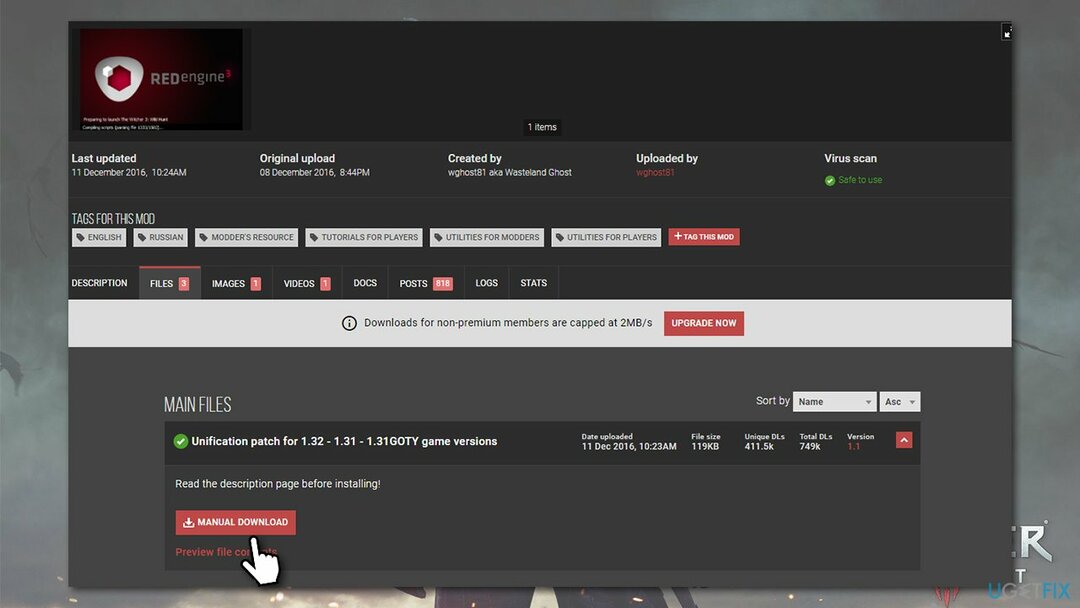
- Atveriet Steam, GOG vai citu platformu, kuru izmantojat spēlei
- Ieslēgts Tvaiks, ar peles labo pogu noklikšķiniet uz virsraksta un atlasiet Īpašības
- Iet uz lokālie faili sadaļu un atlasiet Pārlūkot…
- Nospiediet Ctrl+V uz ielīmējiet un nomainiet failus attiecīgajās mapēs.
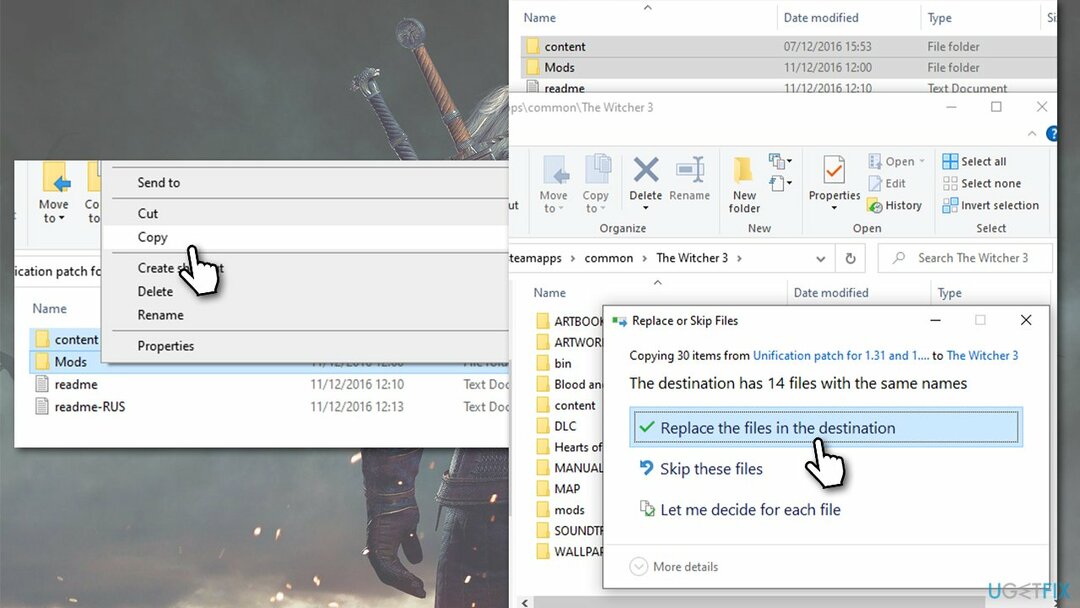
2. Pārinstalējiet savus modus
Lai labotu bojātu sistēmu, jums ir jāiegādājas licencēta versija Reimage Reimage.
Tas var aizņemt daudz ilgāku laiku, taču tam vajadzētu palīdzēt novērst kļūdu.
- Atvērt Tvaiks, ar peles labo pogu noklikšķiniet uz Witcher 3 un atlasiet Īpašības
- Klikšķis Vietējie faili un atlasiet Pārlūkot
- Šeit jums vajadzētu redzēt Mod mapi, ja esat to izveidojis šajā vietā
-
Dzēst mapi vai tās saturu

- Dodieties uz Nexusmods vai citu uzticamu moduļu vietni un atkārtoti lejupielādējiet modifikācijas, pārliecinoties, ka tās ir paredzētas jaunākajai spēles versijai.
Ja joprojām rodas skriptu kompilācijas kļūdas, modifikācijas var būt konfliktējošas — turpiniet ar nākamo darbību.
3. Pārbaudiet modifikācijas, izmantojot Script Merger
Lai labotu bojātu sistēmu, jums ir jāiegādājas licencēta versija Reimage Reimage.
Lai gan Script Merger izmantošana jau esošajos modeļos var būt risinājums, tie, kuriem nepieciešama manuāla iejaukšanās, var būt kaitinoši. Tomēr mēs sniedzam tālāk sniegtos norādījumus.
Tomēr, ja izmantojat maz modifikāciju, varat vienkārši izdzēst visus instalētos un pēc tam palaidiet Script Merger katru reizi, kad instalējat jaunu modi, lai zinātu, kurš no tiem izraisa kļūda.
- Lejupielādējiet un instalējiet Skriptu apvienošana priekš Witcher 3
- Palaidiet programmu un noklikšķiniet uz trīs punkti lai atrastu pareizo vietu saviem spēļu failiem

- Zem Konflikti, klikšķis atjaunot
- Izvēlieties savus modus un noklikšķiniet Apvienot atlasīto skriptu
- Jums tiks parādīts saraksts ar moduļu konfliktiem, kurus var atrisināt automātiski un kuri ir jāveic manuāli. Klikšķis LABI.

- Tagad jūs varat redzēt A, B, un C kolonnas augšpusē un kolonnu Izvade apakšā. Modifikācijas, kas jālabo manuāli, ir atzīmētas ar dzeltena krāsa augšējās kolonnās
- Iekš Izvades kolonna, Atrodi Apvienot kolonnu rinda – ar peles labo pogu noklikšķiniet uz tās un skatiet, kura kolonna augšpusē atbilst – teksts arī ir jāizceļ dzeltenā krāsā.
- Klikšķis Izvēlieties līnijas no A (vai jebkura cita kolonna kas korelē jūsu gadījumā) – konflikts tagad ir jāatrisina
- Klikšķis Fails > Drošs augšpusē un pēc tam atkārtojiet to katrai dzeltenajai līnijai
- Kad tas ir izdarīts, aizveriet logu, kurā tiks parādīts Sapludināšana pabeigta logu, noklikšķiniet LABI.
Automātiski izlabojiet kļūdas
ugetfix.com komanda cenšas darīt visu iespējamo, lai palīdzētu lietotājiem atrast labākos risinājumus kļūdu novēršanai. Ja nevēlaties cīnīties ar manuālām remonta metodēm, lūdzu, izmantojiet automātisko programmatūru. Visus ieteiktos produktus ir pārbaudījuši un apstiprinājuši mūsu profesionāļi. Tālāk ir norādīti rīki, kurus varat izmantot kļūdas labošanai.
Piedāvājums
dari to tagad!
Lejupielādēt FixLaime
Garantija
dari to tagad!
Lejupielādēt FixLaime
Garantija
Ja jums neizdevās novērst kļūdu, izmantojot Reimage, sazinieties ar mūsu atbalsta komandu, lai saņemtu palīdzību. Lūdzu, dariet mums zināmu visu informāciju, kas, jūsuprāt, mums būtu jāzina par jūsu problēmu.
Šajā patentētajā labošanas procesā tiek izmantota 25 miljonu komponentu datubāze, kas var aizstāt jebkuru bojātu vai trūkstošu failu lietotāja datorā.
Lai labotu bojātu sistēmu, jums ir jāiegādājas licencēta versija Reimage ļaunprātīgas programmatūras noņemšanas rīks.

Lai paliktu pilnīgi anonīms un novērstu ISP un valdība no spiegošanas uz jums, jums vajadzētu nodarbināt Privāta piekļuve internetam VPN. Tas ļaus jums izveidot savienojumu ar internetu, vienlaikus esot pilnīgi anonīmam, šifrējot visu informāciju, novēršot izsekotājus, reklāmas, kā arī ļaunprātīgu saturu. Vissvarīgākais ir tas, ka jūs apturēsit nelikumīgās novērošanas darbības, ko NSA un citas valsts iestādes veic aiz muguras.
Datora lietošanas laikā jebkurā laikā var notikt neparedzēti apstākļi: tas var izslēgties strāvas padeves pārtraukuma dēļ, a Var parādīties zilais nāves ekrāns (BSoD) vai nejauši Windows atjauninājumi var tikt instalēti pēc tam, kad uz dažām dienām aizgājāt. minūtes. Tā rezultātā var tikt zaudēti jūsu skolas darbi, svarīgi dokumenti un citi dati. Uz atgūties zaudētos failus varat izmantot Data Recovery Pro – tā meklē to failu kopijās, kas joprojām ir pieejami jūsu cietajā diskā, un ātri tos izgūst.